|
|
Seçilen katmanların ölçeğini %10 artır |
||
|
|
Seçili katmanların ölçeğini %10 azalt |
||
|
veya
|
|||
|
|
(Döndürme aracıyla sürükleyin) Döndürmeyi veya Yönlendirmeyi 45°'lik artışlarla değiştir |
||
|
|
(Seçim aracıyla katman tutamacını sürükleyin) Görüntü karesi en boy oranıyla sınırlı Ölçeği Değiştir |
||
|
(Döndürme aracına çift tıklayın) Döndürmeyi 0°'ye Sıfırla |
|||
|
(Seçim aracına çift tıklayın) Ölçeği %100'e Sıfırla |
|||
|
|
Seçilen katmanları kompozisyona uyacak şekilde ölçeklendir ve yeniden konumlandır |
||
|
|
Her katman için görüntü en boy oranını koruyarak, seçilen katmanları kompozisyon genişliğine uyacak şekilde ölçeklendir ve yeniden konumlandır |
||
|
|
Her katman için görüntü en boy oranını koruyarak, seçilen katmanları kompozisyon yüksekliğine uyacak şekilde ölçeklendir ve yeniden konumlandır |
Reklam
|
|
3B görünüm 1'e geç (varsayılanı Ön'dür) |
||
|
|
3B görünüm 2'ye geç (varsayılanı Özel Görünüm 1'dir) |
||
|
|
3B görünüm 3'e geç (varsayılanı Aktif Kamera'dır) |
||
|
|
Önceki görünüme dön |
||
|
|
Yeni ışık |
||
|
|
Yörünge kamerası kontrolüne geç |
||
|
|
Kaydırma kamerası kontrolüne geç |
||
|
|
Dolly kamera kontrolüne geç |
||
|
|
Yeni kamera |
||
|
|
Universal gizmo'ya geç |
||
|
|
Konum gizmo'ya geç |
||
|
|
Ölçek gizmo'ya geç |
||
|
|
Döndürme gizmo'ya geç |
||
|
|
Seçilen 3B katmanlara bakmak için kamerayı ve ilgi noktasını hareket ettir |
||
|
|
Bir kamera aracı seçiliyken, seçilen 3B katmanlara bakmak için kamerayı ve ilgi noktasını hareket ettir |
||
|
|
Bir kamera aracı seçiliyken, tüm 3B katmanlara bakmak için kamerayı ve ilgi noktasını hareket ettir |
||
|
|
Seçilen 3B katmanlar için Casts Shadows özelliğini aç veya kapat |
|
|
Grafik Düzenleyici ve katman çubuğu modları arasında geçiş yap |
||
|
(özellik adına tıklayın) Bir özellik için tüm ana kareleri seç |
|||
|
|
Tüm görünür ana kareleri ve özellikleri seç |
||
|
|
Tüm ana karelerin, özelliklerin ve özellik gruplarının seçimini kaldır |
||
|
veya
|
|||
|
|
Ana kareyi 1 kare önceye veya sonraya taşı |
||
|
|
Ana kareyi 10 kare önceye veya sonraya taşı |
||
|
|
Seçili ana kareler için enterpolasyonu ayarla (katman çubuğu modu) |
||
|
|
Tutmak veya Otomatik Bezier için ana kare enterpolasyon yöntemini ayarla |
||
|
|
(katman çubuğu modunda tıklayın) Ana kare enterpolasyon yöntemini doğrusal veya Otomatik Bezier olarak ayarla |
||
|
|
(katman çubuğu modunda tıklayın) Ana kare enterpolasyon yöntemini doğrusal olarak ayarla veya tut |
||
|
|
Easy ease selected keyframes |
||
|
|
Easy ease selected keyframes in |
||
|
|
Easy ease selected keyframes out |
||
|
|
Seçilen ana kareler için hız vektörünü ayarla |
||
|
|
(özellik kısayol harfine basın) Şu anki ana kareyi ekley veya kaldır. Özellik kısayolları için, Zaman Çizelgesi panelinde özellikleri ve grupları gösterme (klavye kısayolları) konusuna bakın |
|
|
Yeni metin katmanı |
||
|
|
Seçili yatay metni sola, ortaya veya sağa hizala |
||
|
veya
|
|||
|
veya
|
|||
|
|
Seçili dikey metni üste, ortaya veya alta hizala |
||
|
veya
|
|||
|
veya
|
|||
|
|
Yatay metinde seçimi bir karakter sola veya sağa küçült veya genişlet |
||
|
|
Yatay metinde seçimi bir kelime sola veya sağa küçült veya genişlet |
||
|
|
Yatay metinde seçimi bir satır yukarı veya aşağı genişlet veya azalt |
||
|
|
Dikey metinde seçimi bir satır sola veya sağa küçült veya genişlet |
||
|
|
Dikey metinde seçimi bir kelime yukarı veya aşağı genişlet veya azalt |
||
|
|
Dikey metinde seçimi bir karakter yukarı veya aşağı genişlet veya azalt |
||
Reklam |
|||
|
|
Metni ekleme noktasından satırın başına veya sonuna kadar seç |
||
|
veya
|
|||
|
|
Ekleme noktasını satırın başına veya sonuna taşı |
||
|
veya
|
|||
|
(metin katmanına çift tıklayın) Bir katmandaki tüm metni seç |
|||
|
|
Ekleme noktasından metin çerçevesinin başına veya sonuna kadar metin seç |
||
|
veya
|
|||
|
|
Noktayı fareyle tıklatmak için ekleme noktasından metin seç |
||
|
|
Yatay metinde, ekleme noktasını bir karakter sola veya sağa taşı |
||
|
|
Yatay metinde, ekleme noktasını bir satır yukarı veya aşağı taşı |
||
|
|
Yatay metinde, ekleme noktasını bir kelime sola veya sağa taşı |
||
|
|
Yatay metinde, ekleme noktasını bir paragraf sola veya sağa taşı |
||
|
|
Dikey metinde, ekleme noktasını bir karakter yukarı veya aşağı taşı |
||
|
|
Dikey metinde, ekleme noktasını bir sola veya sağa hareket ettirin |
||
|
|
Dikey metinde, ekleme noktasını bir kelime yukarı veya aşağı taşı |
||
|
|
Dikey metinde, ekleme noktasını bir paragraf sola veya sağa taşı |
||
|
(Yazım aracıyla) Kelime seç |
|||
|
(Yazım aracıyla) Satır seç |
|||
| sonra |
(Yazım aracıyla dört kez tıklayın) Paragraf seç |
||
| sonra sonra |
(Yazım aracıyla beş kez tıklayın) Tüm metin çerçevesini seç |
||
|
|
Seçili metin için Tüm Büyük Harfleri aç veya kapat |
||
|
|
Seçilen metin için Küçük Büyük Harfleri aç veya kapat |
||
|
|
Seçili metin için Üst Simgeyi aç veya kapat |
||
|
|
Seçili metin için Aboneliği aç veya kapat |
||
|
|
Seçilen metin için yatay ölçeği %100'e ayarla |
||
|
|
Seçili metin için dikey ölçeği %100 olarak ayarla |
||
|
|
Seçilen metin için otomatik yönlendir |
||
|
|
Seçilen metin için izlemeyi 0'a sıfırla |
||
|
|
Paragrafı yasla; son satırı sola hizala |
||
|
|
Paragrafı yasla; son satırı sağa hizala |
||
|
|
Paragrafı yasla; son satırı zorla |
||
|
|
Seçili metnin yazı tipi boyutunu 2 birim küçült |
||
|
|
Seçili metnin yazı tipi boyutunu 2 birim artır |
||
|
|
Seçili metnin yazı tipi boyutunu 10 birim küçült veya büyüt |
||
|
veya
|
|||
|
|
Önde 2 birim azalt veya artır |
||
|
|
Önde 10 birim artır veya azalt |
||
|
|
Taban çizgisi kaymasını 2 birim artır veya azalt |
||
|
|
Taban çizgisi kaymasını 10 birim artır veya azalt |
||
|
|
Karakter aralığını veya izlemeyi azaltın veya artır 20 birim (20/1000 ems) |
||
|
|
Karakter aralığını veya izlemeyi 100 birim (100/1000 ems) azalt veya artır |
||
|
|
Paragraf oluşturucuyu aç/kapat |
||
|
|
Yeni maske |
||
|
|
(maskeye tıklayın) Bir maskedeki tüm noktaları seç |
||
|
|
Sonraki veya önceki maskeyi seç |
||
|
veya
|
|||
|
Seçim aracıyla maskeyi çift tıklayın veya Zaman Çizelgesi panelinde maskeyi seçin ve Ctrl+T tuşlarına basın: Serbest dönüşümlü maske düzenleme moduna gir
|
|||
|
|
Serbest dönüşüm maskesi düzenleme modundan çık |
||
|
|
(sürükle) Serbest Dönüştürme modunda merkez nokta etrafında ölçeklendir |
||
|
|
Seçili yol noktalarını mevcut büyütmede 1 piksel taşı |
||
|
|
Seçili yol noktalarını mevcut büyütmede 10 piksel taşı |
||
|
|
(tepe noktasına tıklayın) Düz ve köşe noktaları arasında geçiş yap |
||
|
|
(tepe noktasını sürükleyin) Bezier tutamaçlarını yeniden çiz |
||
|
|
Seçili maskeyi ters çevir |
||
|
|
Seçili maske için Mask Feather iletişim kutusunu aç |
||
|
|
Seçilen maske için Maske Şekli iletişim kutusunu aç |
||
|
|
Çıkarma modu |
||
|
|
Karartma modu |
||
|
|
Fark modu |
||
|
|
Ekleme modu |
||
|
|
Kesişme modu |
||
|
|
Hiçbiri |
||
|
|
Boya arka plan rengini ve ön plan renklerini değiştir |
||
|
|
Boya ön plan rengini siyaha ve arka plan rengini beyaza ayarla |
||
|
|
Ön plan rengini şu anda herhangi bir boya aracı işaretçisinin altında bulunan renge ayarla |
||
|
|
Herhangi bir boya aracı işaretçisi altındaki ön plan rengini 4 piksel x 4 piksellik alanın ortalama rengine ayarla |
||
|
|
(sürükle) Bir boyama aracı için fırça boyutunu ayarla |
||
|
Ctrl+sürükle, ardından sürüklerken Ctrl tuşunu bırakın: Bir boyama aracı için fırça sertliğini ayarla
|
|||
|
|
(Kontur başlatırken Shift tuşunu basılı tutun) Geçerli boya konturunu önceki konturla birleştir |
||
|
|
Klonlama Damgası aracı işaretçisi altında, başlangıç örnek noktasını şu anda noktaya ayarla |
||
|
|
Yalnızca Son Vuruş seçeneğiyle Silgi aracını anlık olarak etkinleştir |
||
|
|
(Klonlama Damgası aracıyla sürükleyin) Yer paylaşımını göster ve taşı (hizalı Klonlama Damgası aracının Ofset değerini değiştirin veya hizalanmamış Klonlama Damgası aracının Kaynak Konumu değerini değiştirin) |
||
|
|
Belirli bir Klonlama Damgası aracı ön ayarını etkinleştir |
||
|
veya
|
|||
|
veya
|
|||
|
veya
|
|||
|
veya
|
|||
|
|
(hazır ayar için düğmeye tıklayın) Paint panelinde bir Klonlama Damgası aracı hazır ayarını çoğalt |
||
|
|
(örneğin, 9=90%, 1=10%) Bir boyama aracı için opaklığı ayarla |
||
|
|
Bir boyama aracının opaklığını %100 olarak ayarla |
||
|
|
(örneğin, 9=90%, 1=10%) Bir boyama aracı için akışı ayarla |
||
|
|
Bir boyama aracı için akışı %100'e ayarla |
||
|
|
Kontur Süresi için belirtilen kare sayısına göre ileri veya geri git |
||
|
veya
|
|||
|
veya
|
|||
|
|
Seçilen şekilleri gruplandır |
||
|
|
Seçili şekillerin grubunu çöz |
||
|
Zaman Çizelgesi panelinde Yol özelliğini seçin ve Ctrl+T tuşlarına basın: Serbest dönüşüm yolu düzenleme moduna gir
|
|||
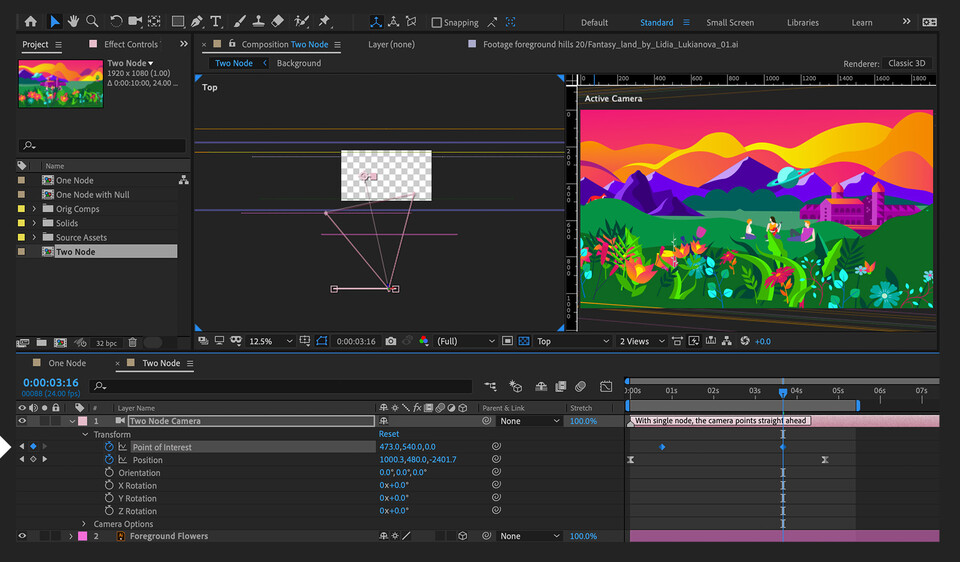


En sevdiğiniz Adobe After Effects 2021 kısayol tuşları hangisi? Bu program hakkında bildiğiniz faydalı bir ipucu var mı? Aşağıda diğer ziyaretçilerle paylaşabilirsiniz.
1057772 2
477387 61
396931 1
328941 51
280946 4
261287 4
1 gün önce
2 gün önce
4 gün önce Güncellendi!
4 gün önce
4 gün önce Güncellendi!
7 gün önce
En son yazılar
Adında boşluk olan klasörü silme
Windows kapanırken pagefile.sys dosyasını temizleme
Avif nedir, WebP ve JPEG'den ne kadar farklı?
Windows'un 5GHz Wi-Fi'yi tercih etmesi nasıl sağlanır
Windows'un kapanmama sorununu nasıl çözdüm